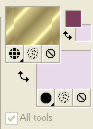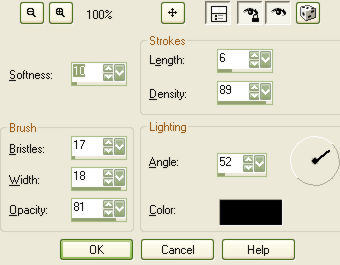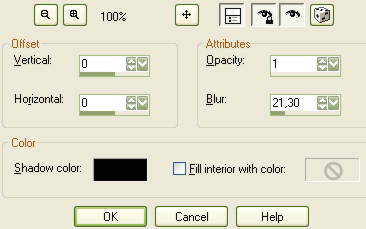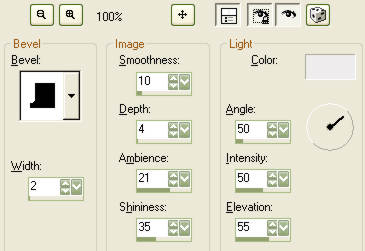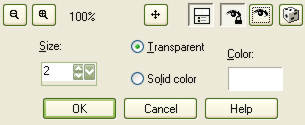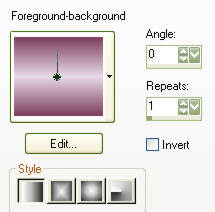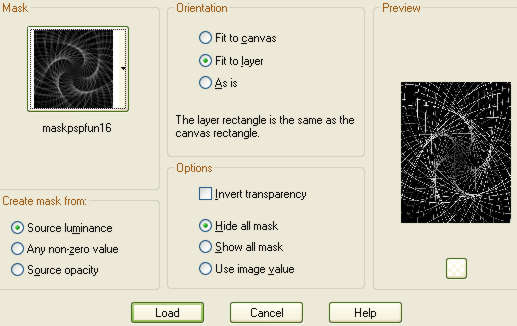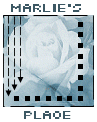|
Du behöver: PSP
9 (eller tidigare) Vill du se resultatet? Klicka här Jag har använt den här bilden:
|
1. Öppna din bild, duplicera den 2 gånger (shift + D). Stäng originalet och minimera den ena av bilderna så länge. |
2.
Ta fram din pipett och välj två färger ur din bild.
En mörk och en ljus. Jag valde
|
3.
Ta Selections - Select all (ctrl + A)
|
4.
Selections - Invert
Select
none |
| 5. Lägg till en kant. Image - add border 1px - svart, symmetric. |
6. Lägg till en kant på 3px i en avvikande färg, symmetric. Markera den med ditt trollspö och fyll den med ditt guldmönstrer. Avmarkera (select none). |
| 7. Lägg till en kant. Image - add border 1px - svart, symmetric. |
8. Lägg till en kant på 20 px. Ställ in bakgrundsfärgen till pattern och välj den andra kopian du la åt sidan i steg 1. Fyll ramen med den bilden. Adjust
- Blur - Gaussian Blur - Radius - 25 |
9. Ta Effects - 3D Effects - Inner Bevel:
Avmarkera.
|
10. Lägg till en kant. Image - add border 1px - svart, symmetric. |
11. Lägg till en kant på 3px i en avvikande färg, symmetric. Markera den med ditt trollspö och fyll den med ditt guldmönstrer. Avmarkera (select none). |
| 12. Lägg till en kant. Image - add border 1px - svart, symmetric. |
13. Lägg till en kant på 30 pixlar, symmetric i en avvikande färg. Markera kanten med trollspöt och fyll den med en gradient av din förgrunds-bakgrundsfärg:
Adjust
- Noise - Add Noise - 10%, uniform och monochrome ibockade, avmarkera
inte! |
14. Ta Layers - New Raster Layer. Fyll det lagret med guldmönstret.(stäng av det andra lagret om du vill, du ska bara fylla rammarkeringen). Ta Layers - Layers - Load/Save Mask - Load from disk, leta fram din mask och välj:
Klicka på load. |
15.
Ta Layers - Merge - Merge Group Avmarkera
inte! |
16.
Ta Effects - 3d Effects - Inner Bevel |
| 17. Lägg till en kant. Image - add border 1px - svart, symmetric. |
| 18. Lägg till en kant på 3px i en avvikande färg, symmetric. Markera den med ditt trollspö och fyll den med ditt guldmönstrer. Avmarkera (select none). |
19.
Lägg på kanterna (corner). Jag har kopierat och klistrat
in som ett nytt lager på bilden. Lägg den på plats
där du vill ha den med hjälp av ditt flyttverktyg (moove tool).. Vill du se resultatet? Klicka här |
This
tutorial is written by Marlie© and can be found in original here. |